教你用U盘windows7重装系统后提示不是32未文件从XP升级Windows7
发布时间:2018-05-18 15:14:21 文章来源:https://www.windows7zj.com 作者: 小金
首先,由于需要格式化U盘,用户应该备份U盘中的所有需要的文件。
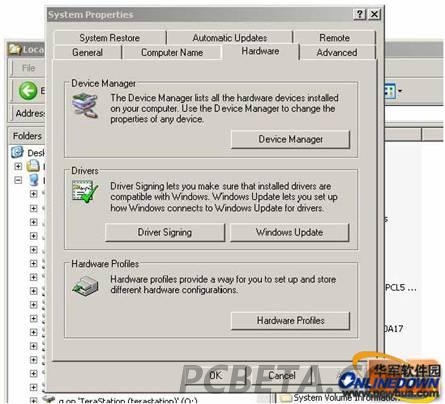
回到系统桌面,右击我的电脑选择属性。在硬件选项下选择设备管理器。
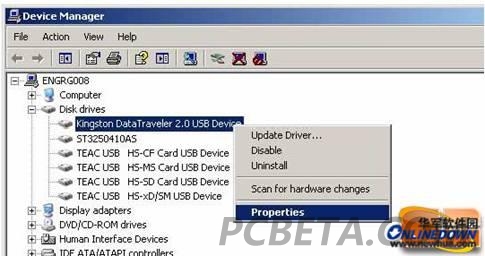
点击“+”号,展开磁盘驱动器,找到自己的U盘,右击选择属性。
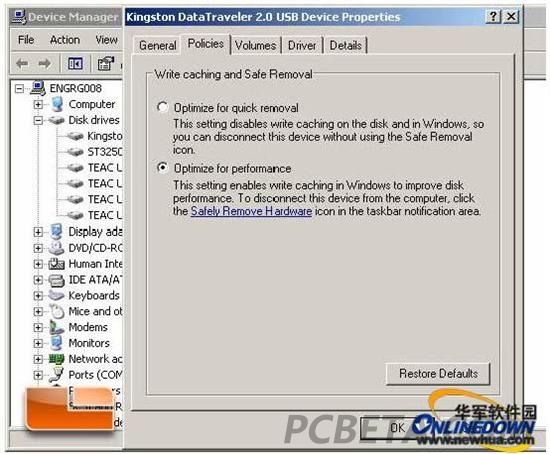
当属性栏打开时,选择策略选项。有些用户可能会选择“为快速删除而优化”。笔者建议选择“为提高性能而优化”。接下来用户还需要两个步骤。首先,用户要把U盘转换为NTFS格式;其次,用户应该点击弹出的“安全移除硬件”图标移除U盘。
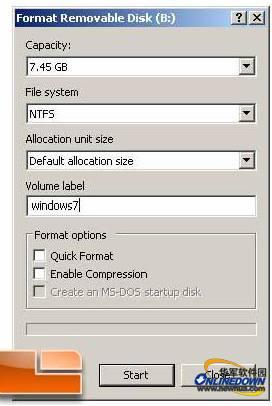
现在我们来格式化U盘。右击U盘图标选择格式化,在弹出的窗口中选择从FAT 转换到NTFS,设置卷标为“windows7”,然后点击开始。
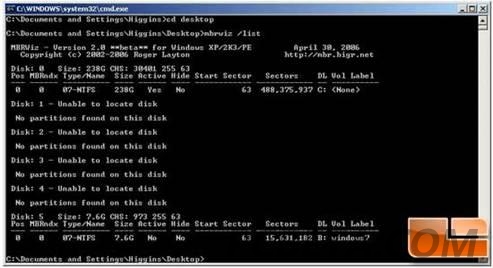
现在,我们需要使用NFTS分区。MBRWiz开始登场。如果你还没有下载,windows7旗舰版系统之家,那么现在就把它下载到桌面上。单击开始菜单的运行,输入“cmd”,点击确定,进入命令窗口。输入“CD DESKTOP”,点回车键磁盘便可以按数字排序。输入“MBRWIZ /LIST”,点回车键,确定U盘的序号(笔者为5)。
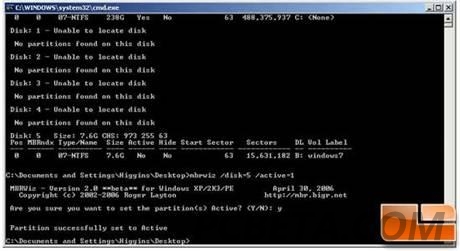
输入“MRBWIZ /DISK=x /ACTIVE=1”(X为U盘序号)。它将提示用户是否确定,迅速回答之后,用户就会看到一条成功提示信息。
从U盘提取文件
用户应该首先下载WinRAR,WinRAR可以帮助用户从ISO镜像文件中提取文件。
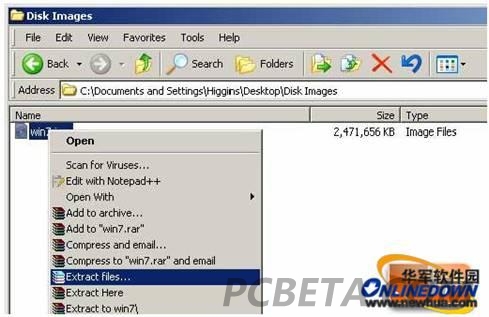
选择Windows 7 ISO镜像文件,右击选择解压文件。
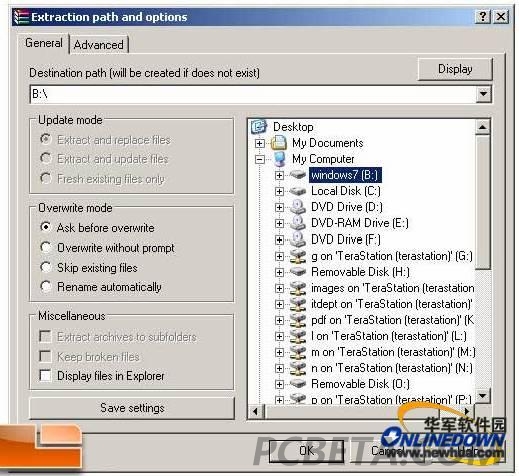
在弹出的对话框中选择解压到的文件夹。
解压完成之后,用户下一步应该设置启动驱动盘。打开命令窗口,输入“Type X:BOOTBOOTSECT /NT60 X”(X为U盘序号)。
现在,用户就可以把U盘插入到设置为从U盘启动的电脑中。
结论
整个过程所用的时间将由磁盘和系统决定,windows7旗舰版百度云,笔者是在安装Windows XP专业版的奔腾4电脑上进行的,整个过程花费了1个小时;对上网本用户而言,从U盘安装Windows 7用处极大。
综上所述,这就是https://www.windows7zj.com的本文作者:小金给你们提供的教你用U盘windows7重装系统后提示不是32未文件从XP升级Windows7了,所写的原创文章仅此参考,觉得这篇文章不错就可以分享给身边的朋友,欢迎点评,版权声明:如若转载,请注明:https://www.windows7zj.com,谢谢!
